Gestiona tu historial de comentarios en YouTube
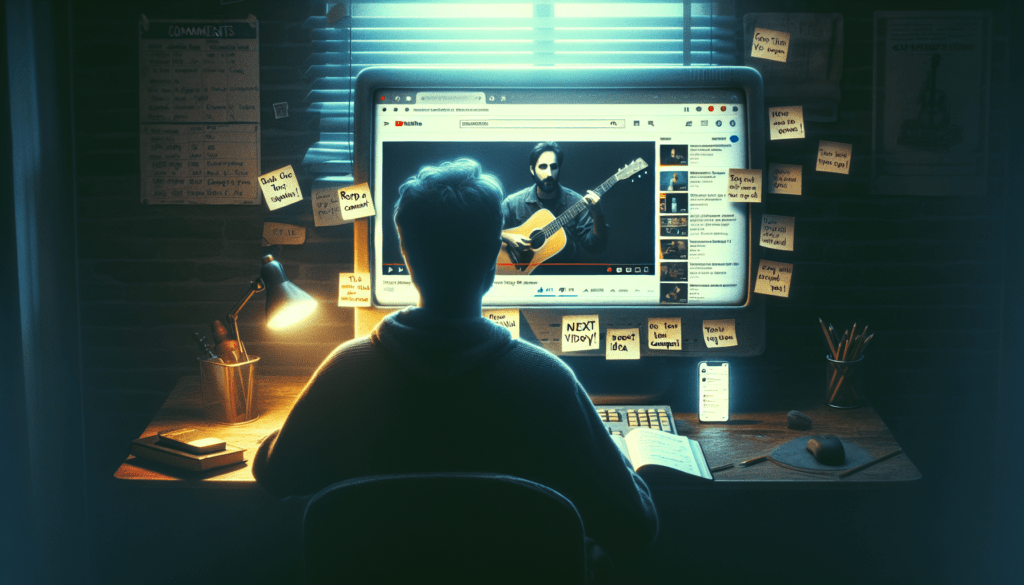
YouTube no solo es una plataforma para ver videos, sino también una comunidad donde los comentarios juegan un papel fundamental. Ya sea para compartir opiniones, hacer preguntas o simplemente expresar lo que sientes sobre un video, los comentarios son una parte esencial de la experiencia de YouTube. Saber cómo gestionar tu historial de comentarios es importante para mantener tu privacidad y controlar tu presencia en línea.
En este artículo, exploraremos cómo puedes encontrar, editar y eliminar tus comentarios en YouTube. Además, te daremos consejos prácticos para mantener tu privacidad y te explicaremos cómo interactuar con los comentarios desde diferentes dispositivos.
- Cómo encontrar tus comentarios en YouTube
- Pasos para editar y borrar comentarios en YouTube
- Interactuar con comentarios desde dispositivos móviles
- Resolver problemas comunes con el historial de comentarios
- Consejos para mantener tu privacidad en los comentarios de YouTube
- Preguntas relacionadas sobre la gestión del historial de comentarios en YouTube
Cómo encontrar tus comentarios en YouTube
Encontrar tus comentarios en YouTube es más fácil de lo que piensas. Simplemente accede a tu cuenta y sigue estos pasos:
- Dirígete a la sección de 'Historial' en el panel de control de tu cuenta.
- Selecciona la opción 'Comentarios' para visualizar tu historial de comentarios.
- Ahora podrás ver todos los comentarios que has hecho en videos, ordenados cronológicamente.
Este método te permite revisar y gestionar tus interacciones pasadas de manera eficiente. Si necesitas buscar un comentario específico, puedes usar la función de búsqueda del navegador para facilitar este proceso.
Pasos para editar y borrar comentarios en YouTube
Si alguna vez cambias de opinión sobre un comentario que has hecho, YouTube te permite editar o eliminar tus comentarios fácilmente:
- Encuentra el comentario que deseas modificar en tu historial de comentarios.
- Al lado del comentario, verás tres puntos verticales. Haz clic ahí para abrir el menú de opciones.
- Selecciona 'Editar' para modificar tu comentario o 'Eliminar' para borrarlo permanentemente.
Recuerda que editar un comentario te permite corregir errores o actualizar tu mensaje, mientras que eliminar un comentario lo quita de YouTube por completo. Es importante considerar la permanencia de tus acciones antes de decidir eliminar un comentario.
Interactuar con comentarios desde dispositivos móviles
La interacción con comentarios no se limita a la versión de escritorio de YouTube. También puedes gestionar tus comentarios desde dispositivos móviles siguiendo estos pasos:
- Abre la aplicación de YouTube en tu dispositivo móvil y asegúrate de estar conectado a tu cuenta.
- Toca tu foto de perfil para acceder a tu cuenta y selecciona 'Tu canal'.
- En el menú que aparece, selecciona 'Comentarios' para ver tu historial.
Editar o eliminar comentarios desde tu móvil es tan sencillo como en la versión de escritorio. Busca el comentario en cuestión y utiliza las opciones correspondientes para realizar cambios.
Resolver problemas comunes con el historial de comentarios
A veces, podrías encontrar dificultades al intentar ver o gestionar tus comentarios. Aquí hay algunas soluciones para problemas comunes:
- Si un comentario no aparece, puede haber sido eliminado por infracciones a las políticas de YouTube o por el propio usuario.
- Problemas de carga pueden ser resueltos actualizando la página o limpiando la caché de tu navegador.
- En caso de problemas persistentes, considera contactar al soporte de YouTube para obtener ayuda adicional.
Estas soluciones pueden ayudarte a mantener un control efectivo sobre tu historial de comentarios y a resolver inconvenientes que puedan surgir.
Consejos para mantener tu privacidad en los comentarios de YouTube
Mantener tu privacidad en los comentarios de YouTube es crucial. Aquí te ofrecemos algunos consejos:
- Piensa bien antes de comentar. Una vez que un comentario se hace público, puede ser visto por cualquier persona.
- Usa un nombre de usuario que no revele información personal si deseas mantener tu anonimato.
- Revisa y ajusta la configuración de privacidad de tu cuenta para controlar quién puede ver tus actividades en la plataforma.
La privacidad en los comentarios no solo protege tu información personal, sino que también contribuye a una experiencia más segura en línea.
Preguntas relacionadas sobre la gestión del historial de comentarios en YouTube
¿Dónde se encuentra el historial de comentarios en YouTube?
El historial de comentarios en YouTube se encuentra en la sección 'Historial' de tu cuenta, accesible desde el panel de control.
¿Cómo puedo ver mi historial de comentarios en YouTube?
Puedes ver tu historial de comentarios en YouTube accediendo a la página de 'Historial' y seleccionando la pestaña de 'Comentarios'.
¿Dónde está el historial de comentarios en YouTube?
El historial de comentarios de YouTube está ubicado en la sección de 'Historial' dentro de tu cuenta, donde puedes gestionar tus comentarios.
¿Cómo se ve el historial de YouTube?
Para ver tu historial de YouTube, visita la página de 'Historial' en tu cuenta y podrás revisar tus comentarios, así como tus videos vistos y búsquedas realizadas.
Para complementar esta guía, aquí te presentamos un video que ilustra cómo gestionar y encontrar tus comentarios en YouTube:
Al seguir esta guía y los consejos proporcionados, podrás gestionar tu historial de comentarios en YouTube de manera eficaz y segura. Recuerda que tus comentarios representan tu voz en la comunidad de YouTube, por lo que es importante gestionarlos con cuidado y responsabilidad.
Si quieres conocer otros artículos parecidos a Gestiona tu historial de comentarios en YouTube puedes visitar la categoría Redes sociales y comunicación.

Deja un comentario